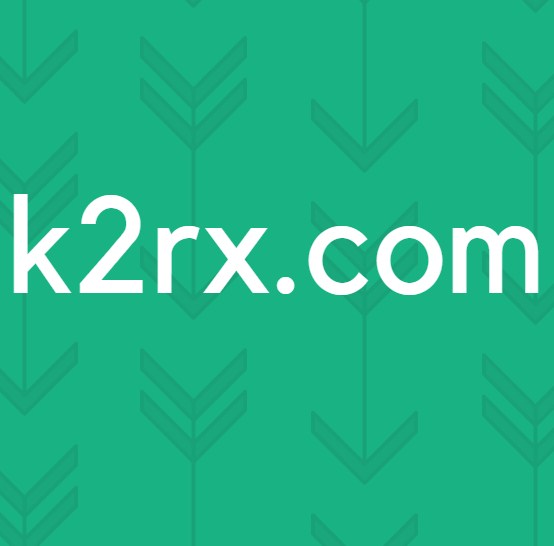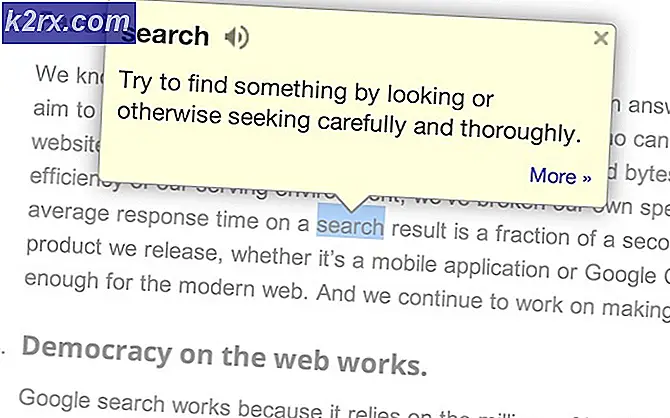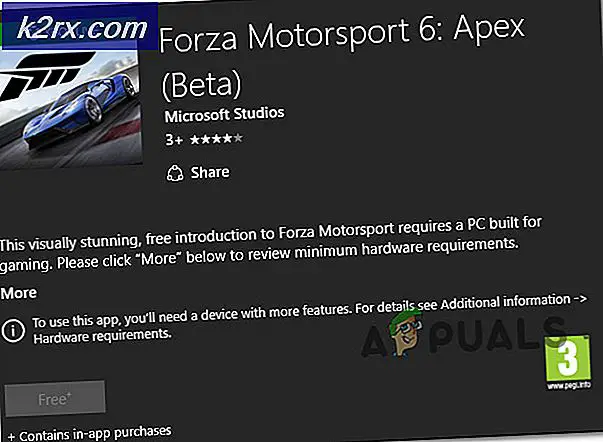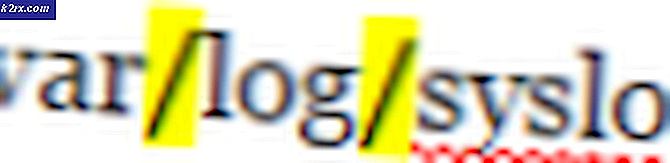Fix Widows Defender Error 0x800700AA Tjänsten kunde inte startas
Vissa Windows 10-användare rapporterar att de alltid får 0x800700aa när du försöker köra en Windows Defender-skanning på Windows 10. Medan vissa användare rapporterar att problemet bara uppstår när Windows Defender körs medan andra ser den här felkoden vid varje startförsök.
Efter att ha granskat denna fråga noggrant visar det sig att det finns flera olika bakomliggande orsaker som kan utlösa denna felkod. Här är en lista över potentiella synder som kan vara ansvariga för uppenbarelsen av 0x800700aafelkod:
Nu när du är bekant med alla potentiella synder som kan vara ansvariga för uppenbarelsen av 0x800700aafelkod med Windows Defender, flytta ner till nästa möjliga fix nedan:
Metod 1: Köra SFC- och DISM-skanningar
Som det visar sig är den överlägset vanligaste gärningsmannen för den här frågan någon form av systemfilskada som påverkar Windows Defender-filer som kallas till handling när en sökning efter en ny version initieras.
Vissa användare som vi också ser 0x800700aa problemet har lyckats lösa det genom att köra ett par verktyg som är utformade för att fixa logiska fel och systemfilskada - DISM (Deployment Image Servicing and Management)och SFC (System File Checker).
Dessa två verktyg fungerar på samma sätt, men vår rekommendation är att bränna båda i snabb följd för att maximera dina chanser att lösa 0x800700aa.
SFC (systemfilkontroll) ersätter skadade filer genom att använda ett lokalt arkiv för att ersätta skadade instanser med friska kopior, medan DISM förlitar sig på WU-komponenten för att ladda ner friska kopior för att ersätta dåliga data.
Notera: Generellt sett är DISM bättre på att fixa OS-relaterade komponenter, medan SFC är bättre på att fixa logiska fel.
Här är en snabbguide för att köra både en SFC- och DISM-skanning från ett förhöjt CMD-fönster för att lösa 0x800700aa fel med Windows Defender:
- Börja med att öppna en Springa dialogrutan genom att trycka på Windows-tangent + R. Gå vidare i fönstret Kör och skriv “Cmd” inuti textrutan och tryck sedan på Ctrl + Skift + Enter för att öppna en kommandotolk med adminåtkomst.
Notera: När du uppmanas av UAC (användarkontokontroll), klick Ja för att ge administrativa behörigheter till CMD-fönstret.
- När du befinner dig i det upphöjda CMD-fönstret skriver du följande kommando och trycker på Stiga på att starta en DISM-skanning:
exe / online / cleanup-image / scanhealth Dism.exe / online / cleanup-image / restorehealth
Notera: Tänk på att DISM behöver en pålitlig internetanslutning för att ladda ner friska kopior som kommer att användas för att ersätta skadade filer. De ”Scanhealth” Kommandot startar en skanning för att leta efter systemfils inkonsekvenser, medan ”Återställ hälsa” kommandot ersätter eventuella inkonsekvenser som upptäcks från den första genomsökningen.
- Starta om datorn direkt efter att den första skanningen är klar och fortsätt med stegen nedan.
- När din dator startar upp igen, flåt instruktionerna i steg 1 igen för att öppna ett annat upphöjt CMD-fönster. Men den här gången skriver du följande kommando och trycker på Stiga på för att initiera en SFC-skanning:
sfc / scannow
Notera: Denna skanning fungerar på kärnnivå, det är därför det är viktigt att inte stänga eller avbryta skanningen efter att du startat den. Om du avbryter processen i förtid riskerar du att skapa ytterligare logiska fel som kan orsaka andra fel längs linjen.
- Slutligen, när den andra genomsökningen är klar, startar du om datorn och ser om problemet är löst vid nästa systemstart.
Om samma sak 0x800700aa fel med Windows Defender uppstår fortfarande, gå ner till nästa metod nedan.
Metod 2: Aktivera Windows Defender i felsäkert läge
Om körning av DISM- och SFC-skanningar inte löste problemet i ditt fall, finns det en stor chans att Windows Defender kastar detta fel på grund av någon slags tredje parts konflikt som påverkar vissa systemfilberoende som används av den inbyggda antiviruspaketet.
Vissa användare har samma sak 0x800700aa fel (antingen vid start eller när verktyget startas) har enligt uppgift lyckats åtgärda problemet genom att öka sin dator i felsäkert läge och aktivera säkerhetspaketet medan systemet inte fick köra processer och tjänster från tredje part.
När du startar i felsäkert läge är din Windows konfigurerad för att ladda de minimala processerna - Safe run kör inte autoexec.bat, config.sys-filer, de flesta drivrutiner, dedikerade grafikdrivrutiner, processer från tredje part etc.
Om du misstänker att en drivrutin eller process från tredje part stör Windows Defender, följ dessa instruktioner till starta din Windows 10-dator i säkert läge.
När du har startat framgångsrikt i felsäkert läge upprepar du den åtgärd som tidigare orsakade 0x800700aa fel och se om problemet nu är löst.
Notera: Om den här åtgärden låter dig aktivera Windows Defender bör ändringen överföras när du startar ditt system normalt.
Om samma problem fortfarande uppstår i säkert läge när du försöker aktivera Windows Defender, gå ner till nästa möjliga fix nedan.
Metod 3: Uppdatera varje skadad Windows 10-dator
Om ingen av metoderna ovan har fungerat för dig är det mycket troligt att du har att göra med någon typ av underliggande systemfilskada som utlöser 0x800700aa fel när du försöker starta Windows Defender.
I det här fallet är det enda du kan göra att återställa alla relevanta OS-komponenter som är relaterade till din nuvarande Windows-installation.
För att göra detta finns det två olika metoder som gör att du kan göra detta:
- Reparera installationen – Detta är praktiskt taget det bästa sättet att återställa alla relevanta Windows-komponenter eftersom det låter dig göra detta utan att röra vid någon av dina personliga filer som finns på OS-enheten. Men den största nackdelen är att den här proceduren är ganska tråkig och att du måste använda kompatibla installationsmedier för att utföra den här åtgärden.
- Ren installation – Detta är i särklass ett enklare förfarande eftersom det kan initieras direkt från GUI-menyn för din Windows 10-installation. Om du inte lyckas säkerhetskopiera dina data i förväg, förvänta dig dock att förlora alla personuppgifter på OS-enheten (applikationer, spel, personliga medier, dokument etc.)